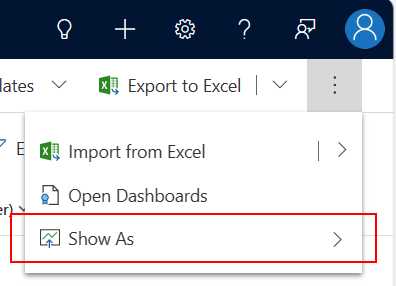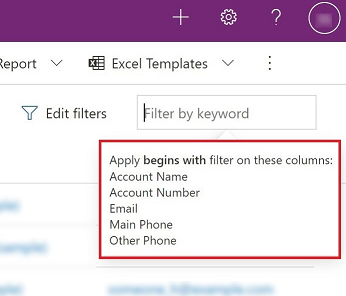Megjegyzés
Az oldalhoz való hozzáféréshez engedély szükséges. Megpróbálhat bejelentkezni vagy módosítani a címtárat.
Az oldalhoz való hozzáféréshez engedély szükséges. Megpróbálhatja módosítani a címtárat.
A modellvezérelt alkalmazásokban az adatok táblázatos formában történő megjelenítéséhez használt alapértelmezett vezérlő a csak olvasható rács. Ha egy alterület táblázatot tartalmaz, akkor az alterület alapértelmezett elrendezését az alkalmazás oldaltérképén rácslapnak nevezzük.

Jelmagyarázat:
- Parancssáv: Az oldalhoz elérhető parancsok
- Nézetválasztó: Válassza ki a nézetek módosításához
- Oszlopok szerkesztése: Oszlopok hozzáadása, eltávolítása vagy átrendezése
- Szűrők szerkesztése: Válassza ki a nézet speciális lekérdezésekkel való szűréséhez
- Szűrés kulcsszó vagy gyorskeresés szerint: Csak a keresési feltételeknek megfelelő sorok megjelenítése az aktuális nézetben
- Sorszámláló: A sorok teljes számát mutatja
Parancssáv
A parancssáv gyors hozzáférést biztosít az alkalmazáson belüli különféle parancsokhoz és műveletekhez.
Nézetválasztó
A nézetválasztó megjeleníti a táblában elérhető nézeteket. A lista alapértelmezés szerint két csoportra van felosztva:
- Saját nézetek: Az Ön által létrehozott személyes nézetek
- Rendszernézetek: A rendszergazda által létrehozott és Önnel megosztott nézetek
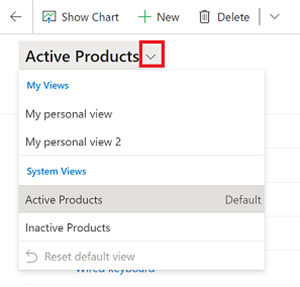
A személyes nézetek alapértelmezés szerint a rendszernézetek előtt jelennek meg. A listák betűrend szerint rendezve jelennek meg. Módosíthatja a nézetek listájának sorrendjét .
Feljegyzés
Ha a rendszergazda bekapcsolta a modern speciális keresési élményt, a nézetek listája nincs felosztva. Annak érdekében, hogy könnyen megállapítsa, milyen nézetet néz meg, a személyes nézetek felhasználói ikonnal ![]() rendelkeznek. Az információs ikon
rendelkeznek. Az információs ikon ![]() fölé is viheti az egérmutatót a nézet típusának megtekintéséhez.
fölé is viheti az egérmutatót a nézet típusának megtekintéséhez.
Ha gyorsan meg szeretne találni egy nézetet egy hosszú listán, használja a nézetválasztó tetején található keresőmezőt.
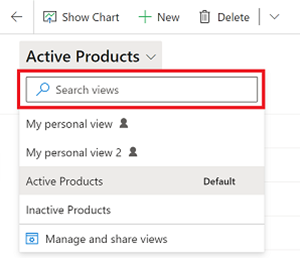
Az alkalmazás minden táblája rendelkezik a rendszergazda által beállított alapértelmezett nézettel . A nézetválasztó alapértelmezett címkéje azonosítja, hogy melyik nézet az alapértelmezett a táblához.
Oszlopszerkesztő
Az oszlopszerkesztővel oszlopokat adhat hozzá, távolíthat el vagy rendezhet át.
Szűrőszerkesztő
A szűrőszerkesztővel megtekintheti vagy módosíthatja azt a lekérdezést, amely kijelölte a rekordokat a nézetben.
Rácskeresés
A rácskeresés lehetővé teszi az aktuális nézet kulcsszó alapján való szűrését. A keresőmező kiválasztásakor megjelenik egy információs elemleírás, amely jelzi azoknak az oszlopoknak a listáját, amelyekre a rendszer a kezdettel egyezést alkalmazza.
A keresőmező két különböző élményt kínálhat attól függően, hogy a rendszergazda hogyan konfigurálta a keresést.
Feljegyzés
Ha az alkalmazás alapértelmezés szerint offline állapotra van konfigurálva, a keresőmező a Gyorskeresést fogja használni , függetlenül a rácsos keresési konfigurációtól.
Szűrés kulcsszó szerint
A kulcsszó szerinti szűrés az alapértelmezett felület. Amikor szöveget ír be a Szűrés kulcsszó szerint mezőbe, a rendszer szűri az aktuális nézetet. Az eredményeket ugyanazokban az oszlopokban jeleníti meg, mint amelyeket az aktuális nézet használ.
Gyorskeresés
Ha a rendszergazda bekapcsolta a gyorskeresést, akkor a keresőmezőben a Gyorskeresés látható. Amikor szöveget ír be a Gyorskeresés mezőbe, a rendszer szűri a táblázat gyorskeresési nézetét. Az eredmények az aktuális nézet helyett a gyorskeresés nézet oszlopaiban jelennek meg.
Feljegyzés
A csillaggal (*) kezdődő rácsos keresési kulcsszavak figyelmeztetést jelenítenek meg, amely arról tájékoztatja, hogy a keresés lassabb lehet. Ha a rendszergazda bekapcsolta a Lassú kulcsszószűrő megakadályozása a gyors keresés kifejezéseinél az oldalak megtekintése beállítást, akkor nem végezhet keresést csillaggal (*) kezdődő kulcsszavakra.
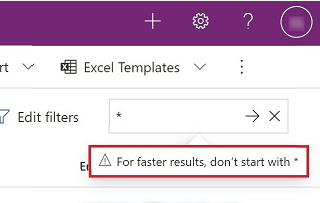
Adatok keresése és megjelenítése
Adatok keresése mesterséges intelligenciával , és adatok vizualizálása mesterséges intelligenciával a természetes nyelvű szövegbeviteli mező használatával.
Sorszámláló
A sorszámláló megjeleníti a sorok teljes számát, és jelzi az oldal végtelen görgetését. Ez az alapértelmezett elérhető nézet.
Rekord számláló
A rekordszámláló a rekordok aktuális oldalának pozícióját mutatja a nézetben lévő rekordok teljes számán belül. Ez általában rekordszámlálóként jelenik meg, például "21–40/100 rekord". A rekordszámláló megtekintéséhez a rendszergazdának engedélyeznie kell a beállításokat.
Oldalnavigáció
Az oldalnavigáció lehetővé teszi, hogy oldalanként előre vagy hátra lépjen a nézetben látható rekordhalmazban, és megtekintse az egyes oldalak pozícióját a teljes adatkészleten belül. Az oldalnavigáció megtekintéséhez a rendszergazdának engedélyeznie kell a beállításokat.
Rendsáv
Az ugrósáv gyors módja annak, hogy kiszűrje a rekordokat az ábécé betűi alapján. Ha például csak az S betűvel kezdődő rekordokat szeretné látni, válassza azS lehetőséget az ugrósávon .
Az ugrósáv az első rendezett oszlopra hat. Ha a rendezési sorrend nem változott, az ugrósáv az elsődleges oszlopot használja. A jump bar megtekintéséhez a rendszergazdának engedélyeznie kell a beállításokat.
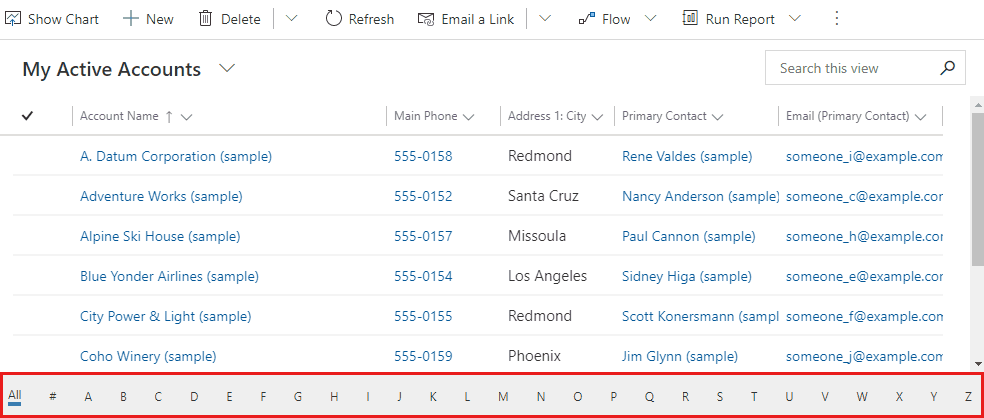
Oszlopfejléc-műveletek
A legördülő oszlopfejlécek különböző lehetőségeket kínálnak a rácsban megjelenített adatok módosítására.
Rendezés
A rácsban lévő rekordok sorrendjét a legördülő oszlopfejlécekben található rendezési műveletekkel módosíthatja. Alapértelmezés szerint az oszlop szerinti rendezés a rács meglévő rendezési feltételeit lecseréli.
Feljegyzés
A többoszlopos rendezés a Shift billentyű nyomva tartásával valósítható meg, amikor egy másik oszlop rendezését választja. Ez hozzáadja a rendezési feltételt a rács meglévő rendezési feltételeihez, ahelyett, hogy lecserélné a rendezési feltételeket.
Szűrés
Ha az adott feltételeknek megfelelő rekordokra szeretne összpontosítani, szűrheti a nézetet egy vagy több oszlop alapján. Az oszlopban lévő adatok típusa határozza meg a rendelkezésre álló szűrési lehetőségeket.
Fontos
Az egyesített felületen a rácsok nem töltik fel előre az oszlopszűrőket az aktuális nézetdefiníció alapján.
Feljegyzés
A szűrés nem támogatott a virtuális entitásokon. A rácsszűrő keresési listája 100 eredményre korlátozódik.
Szűrés lekérdezésoszlopra
Amikor egy keresőoszlop adatait szűri, gépelés helyett választhat az értékek listájából. Ha például egy nézetet Elsődleges kapcsolattartó szerintszeretne szűrni, kiválaszthat egy nevet a szűrő szövegmező kiválasztásakor megjelenő listából.
Ha elkezd gépelni, a szűrő egyező találatokat javasol a keresés befejezéséhez. Az eredmények tartalmazzák az összes olyan sort, amely egyébként nincs kiszűrve.
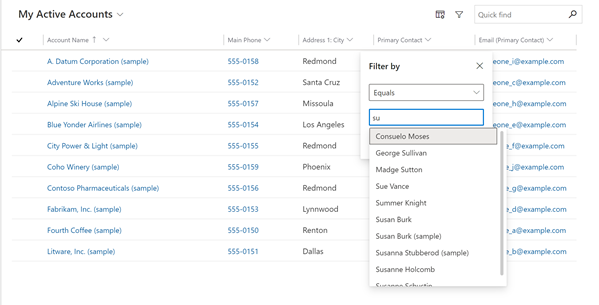
Szűrés dátumoszlopra
Ha dátumoszlopra szűr, számos különböző módszer közül választhat a dátum vagy a időkeret megadásához. Kereshet például egy pontos dátumon vagy utána , a Következő pénzügyi évben vagy a Múlt héten.
Tevékenységek szűrése
A tevékenységtípus-szűrővel csak az Önt érdeklő tevékenységeket jelenítheti meg, például a találkozókat vagy az e-maileket.
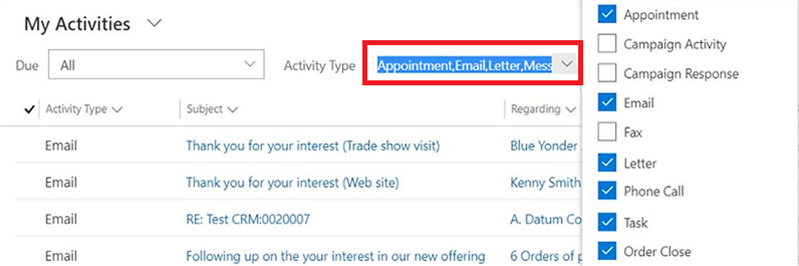
Csoportosítás
Ha konfigurálva van, a legördülő oszlopfejlécek egy Csoportosítás lehetőséget jelenítenek meg. Ez lehetővé teszi a rács adatainak csoportosítását a kiválasztott csoport értékei szerint.
- A csoportosítás a legtöbb oszloptípushoz elérhető. Ez különösen nem tartalmazza a keresőoszlopokat.
- Dátummezők szerinti csoportosításkor ki kell választania egy időkeretet, amely alapján csoportosítani szeretné. Ez magában foglalja a napot, a hetet, a hónapot, a negyedévet és az évet.
- Egyszerre csak egy oszlop szerint csoportosíthat; A Csoportosítás másik oszlopban történő kiválasztása lecseréli a meglévő csoportosítási feltételeket.
- A csoportosítást úgy távolíthatja el, hogy a csoportosítás eltávolításához válassza a Csoportbontás lehetőséget ugyanabban a legördülő oszlopfejlécben.
Feljegyzés
A csoportosítási feltételek nem kerülnek mentésre egy nézetbe. A csoportosítás nem támogatott beágyazott rácsokon, illetve ha a rácson való lapozás engedélyezett.
Aggregáció
Ha konfigurálva van, a legördülő oszlopfejlécek numerikus oszlopokban jelennek meg egy Összegek beállítást. Ez lehetővé teszi, hogy az oszlopban lévő adatok összesített számítását a rácsláblécben jelenítse meg. Választhat az összeg, a maximális érték, a minimális érték vagy az átlagérték megjelenítése között. Ha a rács adatai csoportosítva vannak, a rendszer kiszámítja és megjeleníti az összesítést az egyes csoportokhoz.
Feljegyzés
Az összesítések nem kerülnek mentésre egy nézetbe.
Megjelenítés a következőként:
Bár kezdetben az alapértelmezett írásvédett rácsot használja az adatok megjelenítésére, ha több adatkészlet-vezérlő van konfigurálva a táblázatnézethez, a vezérlők között a parancssáv Megjelenítés másként menüjében válthat, amely általában a További parancsok művelet alatt található. Miután átváltott az adatok másik megjelenítésére, a rendszer megjegyzi ezt a vezérlőt az eszközön végzett jövőbeli munkamenetekhez.